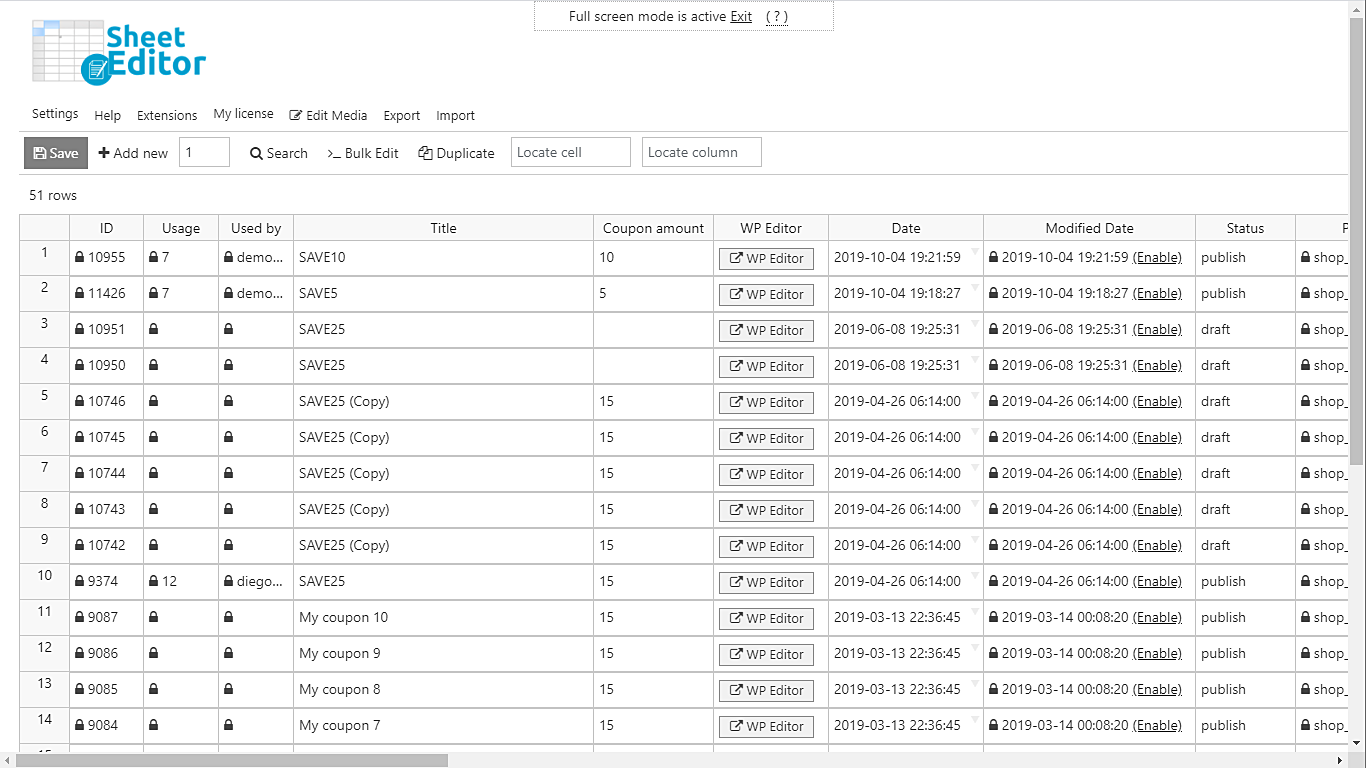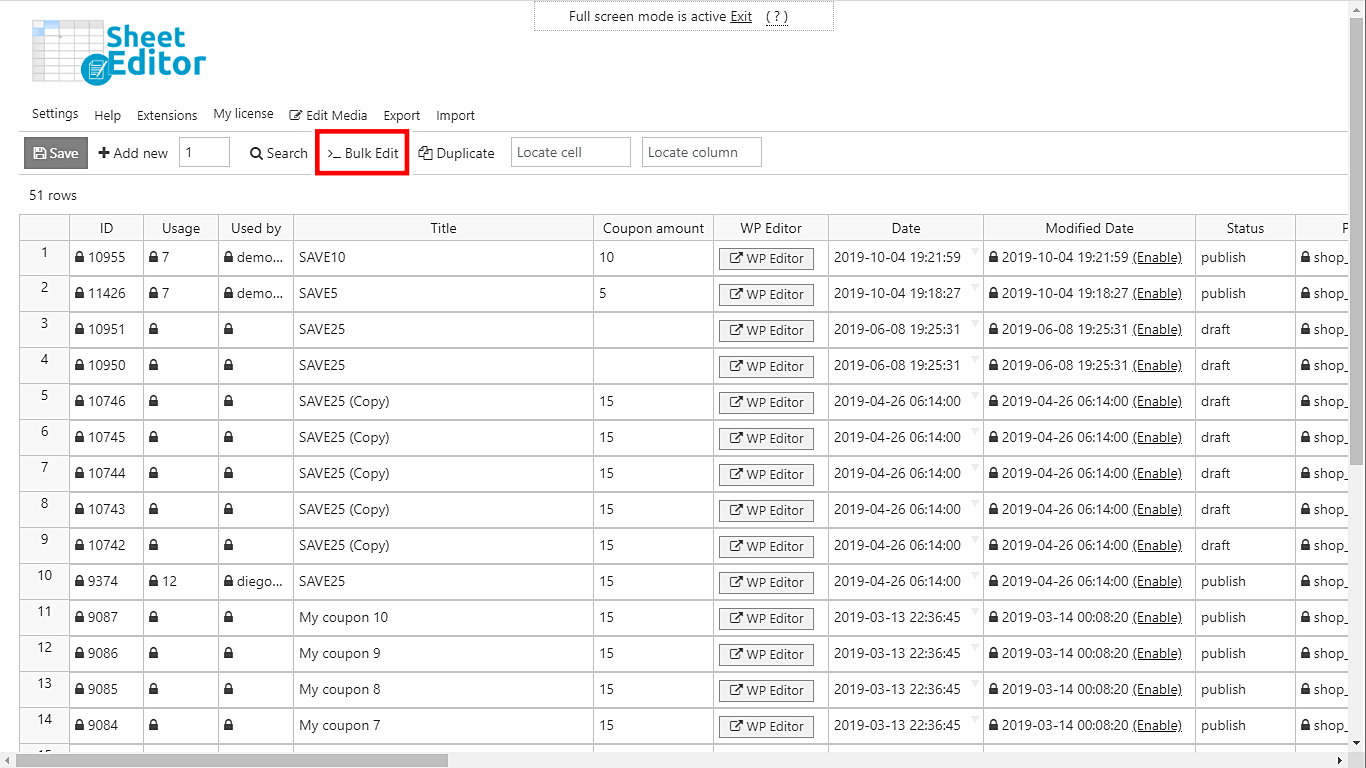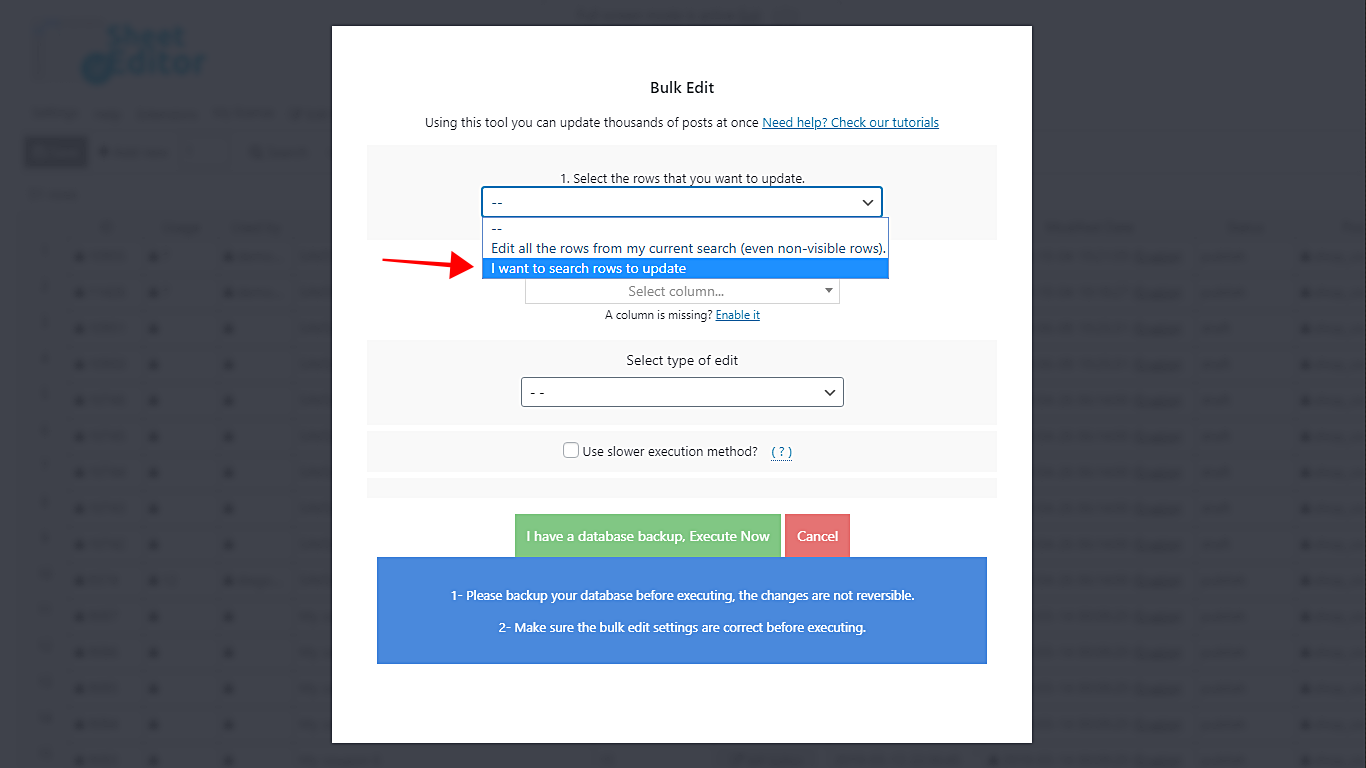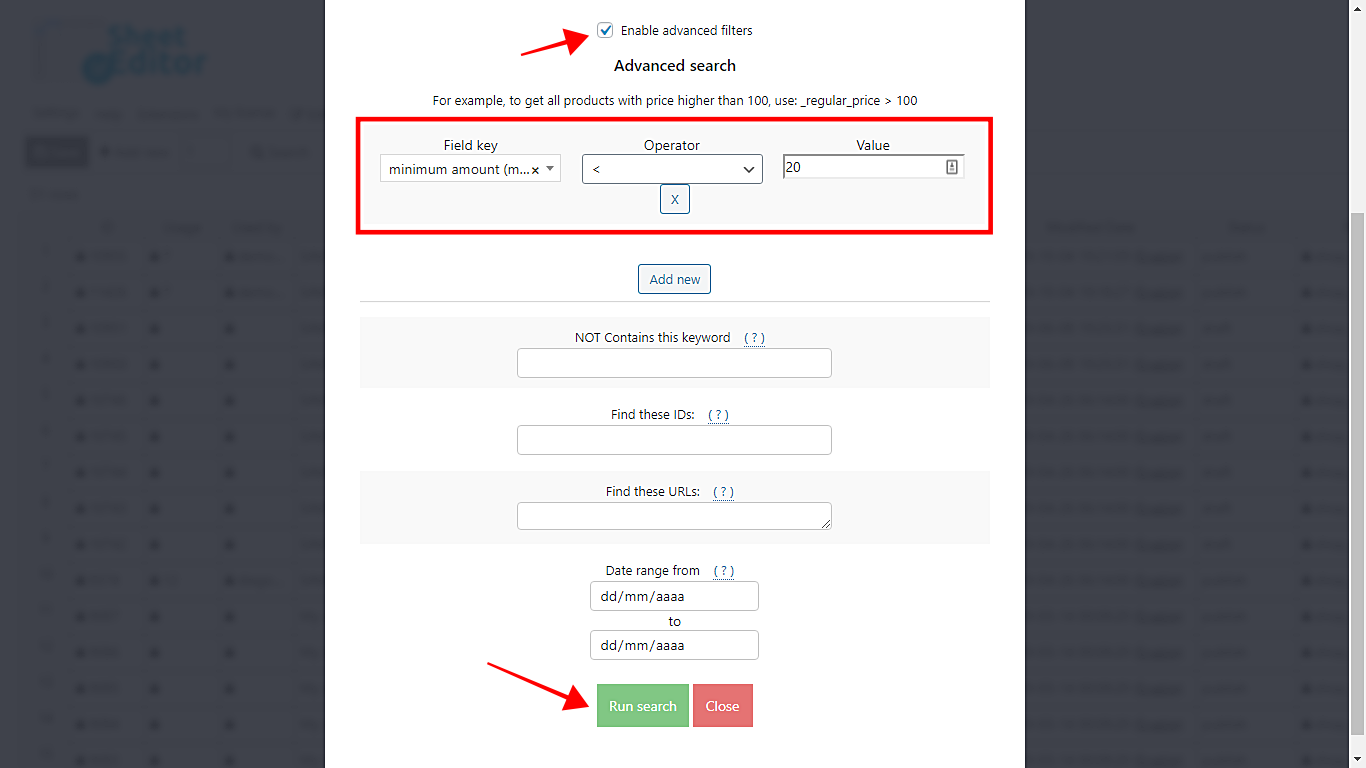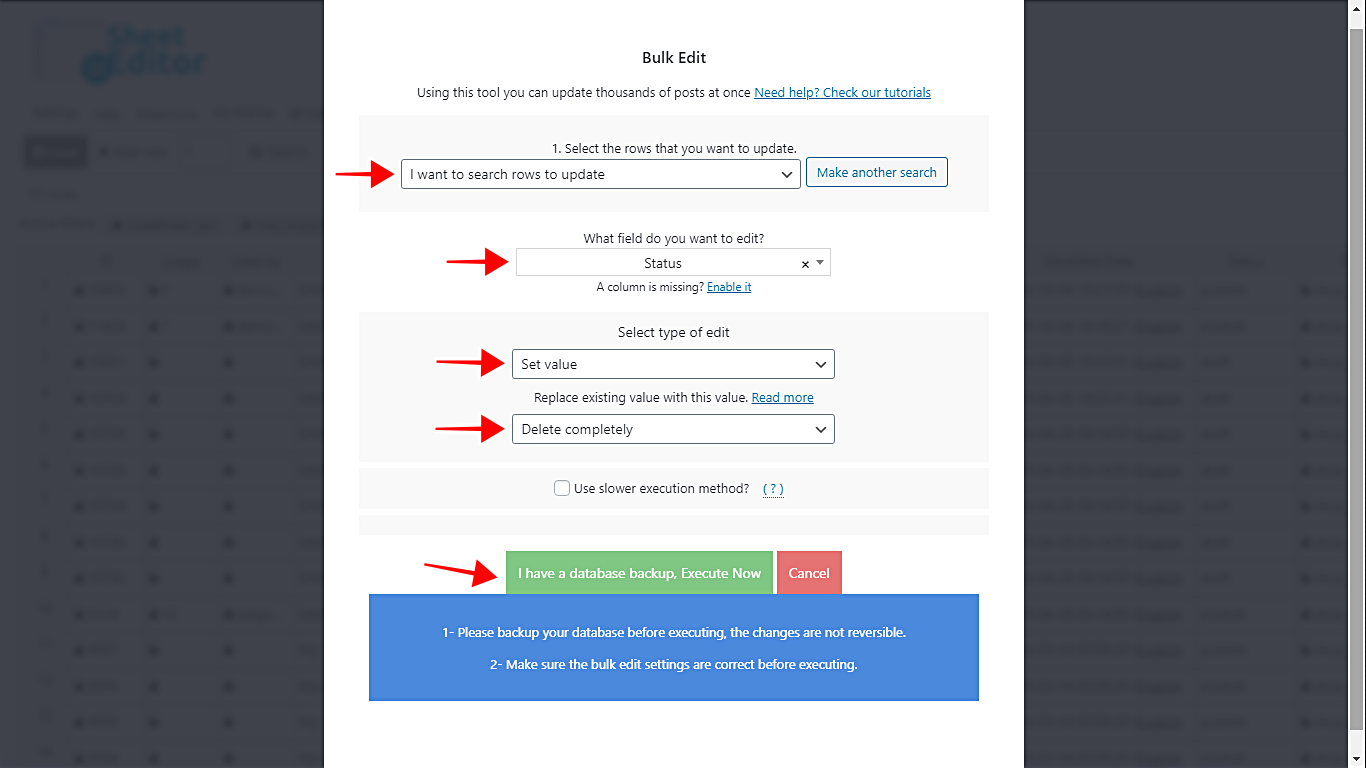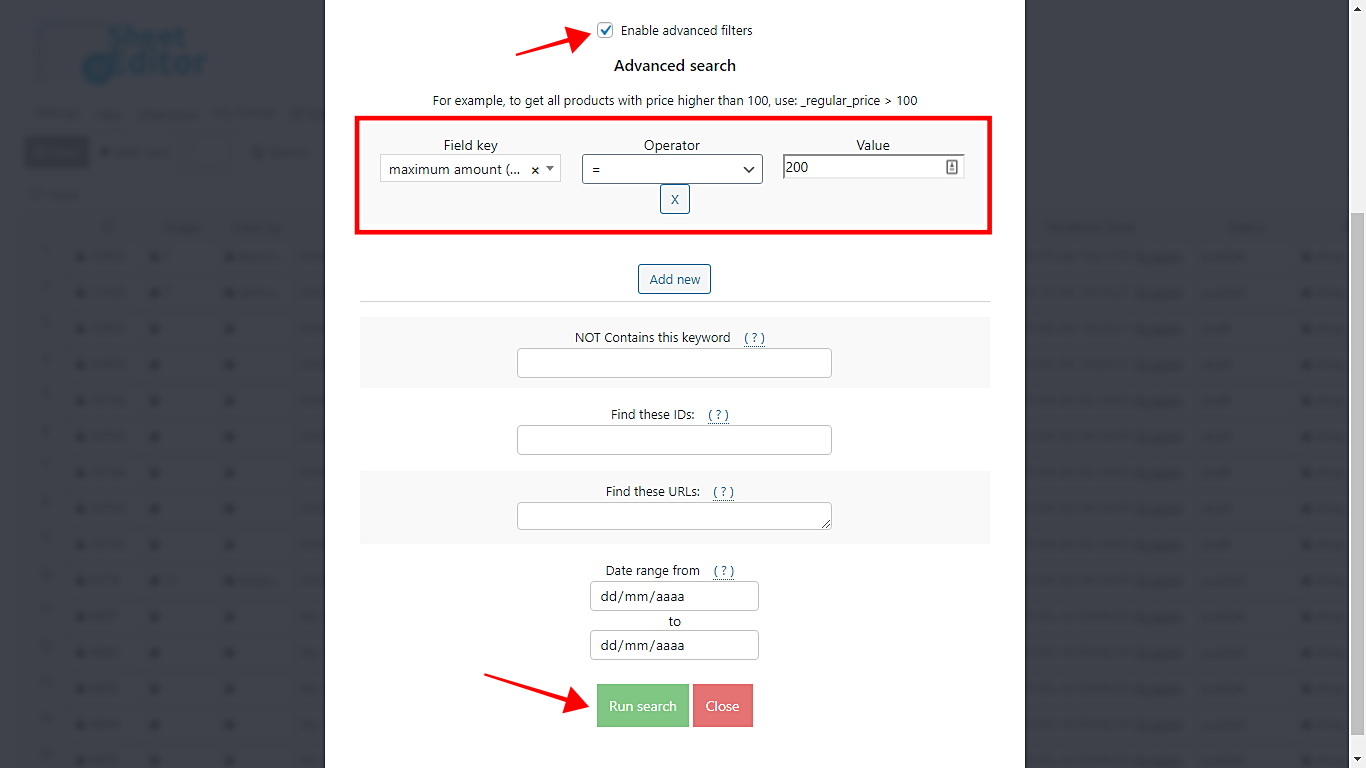让我们学习如何查找和删除具有特定最小值或特定最大值的所有优惠券。这非常重要,因为如果您要删除最低金额为10美元的所有优惠券,则必须手动进行,这将花费您相当多的时间。
但是,使用WooCommerce优惠券电子表格,您可以使用包含功能强大的批量编辑工具的电子表格一次过滤和编辑数千种优惠券。
您可以在此处下载插件:
.vg-buy-now-wrapper {
保证金:1.5em自动;
最大宽度:700像素;
边框:1px实线#ddd;
左边框:0;
右边界:0;
颜色:#000
}
.vg-buy-now-wrapper .vg-buy-now-shortcode {
颜色:#fff!重要;
填充:10px;
字体家族:“ Roboto”,Sans-serif;
文本转换:大写;
背景颜色:#2185f5;
border-radius:8px;
清楚的
显示:内联块
}
.vg-buy-now-wrapper .vg-buy-now-shortcode:hover {
不透明度:.9
}
安装并激活电子表格后,转到WP工作表编辑器>编辑优惠券以将其打开。您会在列上看到所有优惠券及其完整信息。
在这里,我们向您展示如何:
A)打开批量编辑工具
使用此工具,您可以一次编辑数千张优惠券,因此您需要在工具栏上单击“批量编辑”来打开它。
B)按最低金额过滤优惠券
要按最小或最大金额过滤所有优惠券,您需要在“选择要更新的行”下拉列表中选择“我要搜索要更新的行”,以打开“搜索”工具。
现在,您需要勾选启用高级过滤器复选框并选择以下值:
-
栏位键:最低金额(minimum_amount)
-
运算符:您可以选择小于或等于(<=), greater than or equal to (=>)。
-
值:输入金额
- 单击运行搜索。
C)删除过滤的优惠券
按最低金额过滤所有优惠券后,您需要选择以下值以一次将其全部删除:
-
选择您要更新的行:我要搜索要更新的行
-
您要编辑什么字段:状态
-
选择编辑类型:设置值
-
用此值替换现有值:完全删除
- 单击立即执行以删除所有选定的优惠券。
A)打开批量编辑工具
使用此工具,您可以一次编辑数千张优惠券,因此您需要在工具栏上单击“批量编辑”来打开它。
B)按最大金额过滤优惠券
要按最小或最大金额过滤所有优惠券,您需要在“选择要更新的行”下拉列表中选择“我要搜索要更新的行”,以打开“搜索”工具。
现在,您需要勾选启用高级过滤器复选框并选择以下值:
-
字段关键字:最大金额(maximum_amount)
-
运算符:您可以选择小于或等于(<=), greater than or equal to (=>)。
-
值:输入金额
- 单击运行搜索。
C)删除过滤的优惠券
一旦按最大金额过滤了所有优惠券,就需要选择以下值以一次将其全部删除:
-
选择您要更新的行:我要搜索要更新的行
-
您要编辑什么字段:状态
-
选择编辑类型:设置值
-
用此值替换现有值:完全删除
- 单击立即执行以删除所有选定的优惠券。
简单!
删除最低或最高金额的所有优惠券都不必麻烦。您可以使用WooCommerce Coupons Spreadsheet插件快速完成此操作。
当然,您可以使用我们的电子表格应用许多其他批量更改。您可以转到我们的博客,找到数百本教程。
您可以在此处下载插件: